[특집] [네트워크 오디오 가이드 제3부] 네트워크 오디오 설정 (2)
13063
2012-06-01 01:17:31

안녕하세요 DP입니다.
무선 네트워크 환경의 급속한 발전과 스마트폰, 태블릿 기기 등의 보급이 확산됨에 따라 네트워크 오디오에 대한 관심이 높아지고 있습니다. 네트워크 오디오를 통해 음악과 영화를 좋아하는 사람들은 조금 더 쉽고 편리하게 문화 생활을 영위할 수 있게 되었으며, 오디오 제조사들도 이를 중요한 트렌드의 하나로 인식하고 있습니다. 특히, 야하마는 이런 변화에 가장 먼저 적극적으로 대응하고 있으며, 관련 신제품도 타사보다 빠르게 출시하고 있습니다.
DP에서는 야마하뮤직코리아의 협조로 네트워크 오디오에 대한 가이드를 4편의 시리즈로 작성하여 여러분들께 소개해 드릴 예정입니다. 예정 목차는 아래와 같습니다.
1부. 네트워크 오디오를 위한 준비 2부. 네트워크 오디오 설정하기 (1) 3부. 네트워크 오디오 설정하기 (2) 4부. 네트워크 플레이를 즐기기 5부. 네트워크 오디오 지원 리시버 리뷰
|
오늘은 그 세번째 시리즈로 네트워크 오디오의 설정에 대해 추가로 알아 봅니다. 네트워크 오디오 설정하기 (1)에서 이어지는 (2)부입니다.
미디어 컨트롤러(DMC) 설정
미디어 컨트롤러(DMC)는 조작의 편의를 위해 만든 것으로 미디어 서버나 미디어 플레이어처럼 필수적이지는 않아 전체적인 시스템 구성에서 빠지더라도 치명적이지는 않다. 미디어 컨트롤러가 없어도 AV 리시버 등은 TV나 전면 표시창 등에서 곡명이나 앨범, 아트스트 등을 검색할 수 있기 때문이다.
다만, 음악을 듣기 위해서 매번 TV를 켜거나 하는 불편함이나 전면 표시창의 한글이 지원되지 않는 문제 등을 효과적으로 해결하기 위해 미디어 컨트롤러의 역할도 점점 더 커지고 있다.
야마하의 미디어 컨트롤러 앱인 'AV Controller'는 꾸준한 업데이트를 통해 안정성과 편의성, 인터페이스 등이 뛰어난 편이다. 실제 무료로 풀려있는 미디어 플레이어 앱도 많지만 대부분 범용 앱이다 보니, 전용앱에 비해 호환성도 떨어지고, 자주 튕기는 현상이 발생한다.
물론 하이엔드 제품군인 린(Linn)의 DS 시리즈나 메리디언(Meridian)의 솔루스(Sooloos) 등도 우수한 인터페이스와 안정적인 동작인 보장하지만, 실제 구매할 수 있는 소비자는 많지 않다는 점을 생각해볼 때 야마하의 AV 컨트롤러 앱은 전용 앱답게 안정성과 편의성을 모두 제공하는 현실적인 앱이라 할 수 있다.
특히 AV 컨트롤러 앱의 경우 네트워크 오디오 기능 외에도 야마하 고유의 시네마 DSP 모드와 입력 선택 등 자사의 AV 리시버를 Wi-Fi를 통해 리모컨처럼 사용할 수 있으므로 더욱 편리하다.
Wi-Fi 리모컨은 일반 적외선 리모컨과 달리 조작을 위한 유효범위도 없고, 그저 동일한 네트워크 안에서 Wi-Fi 신호만 잡히면 사용할 수 있으므로 리모컨을 대체하기 위한 수단으로도 높은 점수를 줄만하다.
▲ AV Controller 앱의 입력선택 메뉴
▲ Tone 컨트롤 메뉴
▲ 음악 재생 메뉴
야마하 AV 컨트롤러 앱을 통해 미디어 서버의 음악을 재생하기 위해서는 세부 메뉴에 있는 미디어 서버 선택 항목에서 해당 미디어 서버를 선택하면 된다. 미디어 서버 선택은 모든 미디어 플레이어나 미디어 컨트롤러에서 필수적인 부분으로 AV 컨트롤러 앱에서도 동일하게 설정해주면 된다.
미디어 서버를 선택하면 서버에 있는 곡들을 아티스트, 곡명, 앨범, 장르 등으로 분류하여 검색할 수 있다. AV 컨트롤러 앱을 사용하면 실제 음반을 찾아 듣는 것보다 훨씬 빠르고 편리하게 음악을 검색하고 재생할 수 있다.
인터넷 공유기 설정하기 – 내부 네트워크
마지막으로 인터넷 공유기 설정 방법에 대해 알아보자. 기본적으로 네트워크 오디오는 인터넷과 연결되어 있지 않아도 사용할 수 있다. 물론, 인터넷과 연결되어 있지 않으면 인터넷 라디오나 스트리밍 서비스, 외부에서 스마트 폰을 통한 스트리밍 서비스 등은 이용할 수 없지만, 갑작스럽게 인터넷 망이 끊겨도 네트워크 오디오를 이용하는 데는 아무런 문제가 없다는 의미이다.
미디어 서버와 미디어 플레이어, 미디어 컨트롤러를 연결하기 위해서는 공유기에서 UPnP 설정만 확인하면 된다. 테스트에는 많이 사용하고 있는 ipTIME 제품으로, 모델이 달라도 메뉴 구조는 거의 유사하기 때문에 ipTIME 제품을 사용 중이라면 다음과 같은 메뉴를 볼 수 있다.
위 메뉴는 기타설정에 들어가면 나오는데 이중 UPnP 설정 부분만 실행을 선택한 후 적용 버튼을 눌러주면 된다. 네트워크 오디오에서 공유기의 역할은 각 기기들을 유무선으로 연결해주는 허브의 역할을 하기 때문에 서로 다른 기기의 연결을 위해 UPnP 실행은 필수적이다.
인터넷 공유기 설정하기 – 외부 네트워크
미디어 서버를 가동해놓고 밖에서 스마트폰이나 태블릿을 통해 음악을 감상하려면 조금 더 복잡한 설정이 필요하다. 이번 네트워크 오디오 가이드가 초보자를 대상으로 한 것이니만큼 복잡한 개념은 생략하고 설정 방법에 대해서만 소개하고자 한다.
외부에서 음악을 감상하기 위해서는 두 가지 설정이 필요하다. 첫 번째가 DDNS 설정이고, 두 번째가 포트포워드 설정이다. 단어만 들어서는 무엇을 하는 것인지 도통 감이 오지 않겠지만 개념을 설명하기에는 다소 복잡하고 내용이 길어지기에 바로 설정 방법으로 넘어가겠다.
▲ DDNS는 공유기당 1개만 생성할 수 있다.
DDNS 설정은 외부에서 접속하는 주소를 만드는 것이다. 대부분의 가정집에서 사용하는 인터넷 망은 유동 IP를 사용하기 때문에 컴퓨터를 켤 때마다 IP가 바뀐다. 따라서 IP 번호로는 직접 서버나 PC에 접속할 수 없다. 또한 공유기를 통하면 여러 대의 PC와 장비들이 유무선 네트워크로 연결되어 있기 때문에 1개의 실제 IP 주소를 255개의 가상 IP 주소로 나누어 배분하게 된다. 따라서 공유기에 연결된 PC의 IP 주소를 확인해보면 192.168.0.xxx 형식으로 나오는 것이다.
그렇기 때문에 인터넷 공유기에 연결된 미디어 서버에 접속하기 위해서는 공유기로 접속하는 고유의 주소(IP 가 아닌 다른 형식)가 필요하게 된다. 이것을 DDNS 설정이라고 이해하면 된다. (물론, 공유기로 들어오는 고유한 IP 주소를 직접 입력해도 상관은 없다.) DDNS 설정은 공유기 메뉴의 DDNS 설정 항목에서 할 수 있으며, 공유기 당 1개만 생성할 수 있다. DDNS 설정을 통해 외부에서 접속하는 접속 주소의 일부(dvdprime.iptime.org 형식)를 얻을 수 있다. DDNS 설정에 관련된 부분은 공유기 설명서에 자세히 기술되어 있으니 참고하시면 큰 도움이 된다.
다음은 포트포워드 설정이다. 포트포워드는 특정 포트를 지정하여 해당 포트로 접속을 허용하는 것이다. 쉽게 이야기해서 DDNS가 '서울시 강남구 삼성동'의 주소를 확보하는 과정이라면, 포트포워드를 통해 '2-1 번지' 같은 세부주소를 지정하는 것이다. 실제로 NAS 등의 설정에서는 비디오 포트번호, 오디오 포트번호, 사진 포트번호가 서로 다르게 지정되어 있다. 이것은 콘텐츠의 종류를 구분하기도 하지만 세 가지 데이터가 뒤섞여 있으면 검색의 효율과 안정성 등의 불안정성을 야기시키기 때문이기도 하다.
▲ 위 푸바, 아래 JRiver
포트 포워드 설정은 앞서 푸바의 미디어 서버 설정 항목에서도 확인할 수 있는데 푸바가 사용하는 포트번호는 '56923'이고, JRiver 미디어 센터는 52199이다. 포트번호는 사용자가 임의로 바꿀 수도 있지만, 공유기에서 일부 제한하는 포트번호가 있기 때문에 기본값을 사용하는 것이 좋다.
이렇게 부여 받은 포트번호를 통해 여러 개의 미디어 서버가 가동되고 있어도 원하는 서버에 접속 할 수 있는 것이다. 또한 DDNS 설정과 포트포워드 설정으로 인해 'dvdprime.iptime.org:56923'이라는 최종 접속 주소를 얻을 수 있다. 포트 번호를 바꿔서 다른 미디어 서버에도 접속 할 수 있다. 단, 프로그램이 웹 브라우저 접속을 지원해야만 한다.
▲ 웹 브라우저로 JRiver에 접속한 모습
※ 참고 - 네트워크 영역을 더욱 넓게, 멀티브리지
네트워크 오디오를 구성하는 주요 목적 중 하나가 음악을 감상하는데 있어 공간의 제약을 없애는 것이다. 유일한 제약은 와이파이 신호 범위 내에서 모든 기기가 구성이 되어야 한다는 것인데, 집이 넓을 경우 공유기 1대로 커버하지 못하는 영역이 생긴다. 이때 이용할 수 있는 '무선 멀티브리지' 구성법을 간단하게 알려드리고자 한다.
멀티브리지 기능은 유무선 공유기가 무선으로 다른 유무선 공유기 또는 AP(Access Point)에 연결하여 네트워크를 확장할 수 있는 기능이다. 쉽게 말해 유무선 공유기 2대를 통해 1대는 공유기 본연의 임무를, 또 다른 1대는 유무선 허브의 역할을 하는 것이다.
설정 방법은 간단하다.
①번 공유기는 설정을 할 것이 전혀 없다. 일반적으로는 보안설정을 해제하기를 권장하고 있지만 해제하지 않아도 무방하다. 공유기의 무선 연결을 이용해 왔다면 별도의 설정이 필요 없다.
②번 공유기는 ①번 공유기에 연결되어 하나의 네트워크로 구성되므로 IP 할당기능이 정지되어야 한다. 또한, 멀티브리지로 사용할 ②번 공유기의 IP를 바꿔주어야 하는데, 이것은 공유기의 IP가 서로 동일하기 때문이다. 두 가지만 체크하면 된다.
▲ (1) 멀티브리지로 사용할 ②번 공유기의 DHCP 서버설정을 중지해야 한다.
▲ (2) 멀티브리지로 연결될 ②번 공유기의 IP 주소를 변경해주어야 한다. 192.168.0.1에서 끝에 1을 1대신에 아무 숫자로 바꿔주면 된다. 200으로 해도 되고 2로 설정해도 된다.
이제 멀티브리지로 사용할 ②번 공유기의 설정메뉴로 들어가야 하는데, 조금 전 IP 주소를 192.168.0.200으로 바꾸었기 때문에 이 주소로 접속해야 설정메뉴에 들어갈 수 있다. 그리고 무선랜 관리 -> 무선 멀티브리지 메뉴에 접속 한 후 동작설정을 실행으로 선택하고 연결할 AP 검색 버튼을 눌러 연결할 ①번 공유기를 선택해주면 된다.
▲ 멀티브리지로 사용할 ②번 공유기의 무선 멀티브리지 동작을 실행하고 AP 검색버튼을 누른다.
▲ 연결하고자 하는 ①번 공유기를 선택하면 된다.
이렇게 멀티 브리지를 사용하면 ①번 공유기의 무선 네트워크 영역에 ②번 공유기의 영역까지 커버하게 되어 더욱 넓은 범위에서 무선 인터넷을 사용할 수 있다. 멀티브리지에 사용되는 ②번 공유기가 과거 사용하던 네트워크 허브라고 생각하면 되는데, 연결방식이 무선이라는 점만 다르다.
※ 이어지는 4부에서는 네트워크 오디오를 즐기기 위한 다양한 방법들을 소개할 예정입니다.
DP 컨텐츠팀
14
Comments
| 글쓰기 |




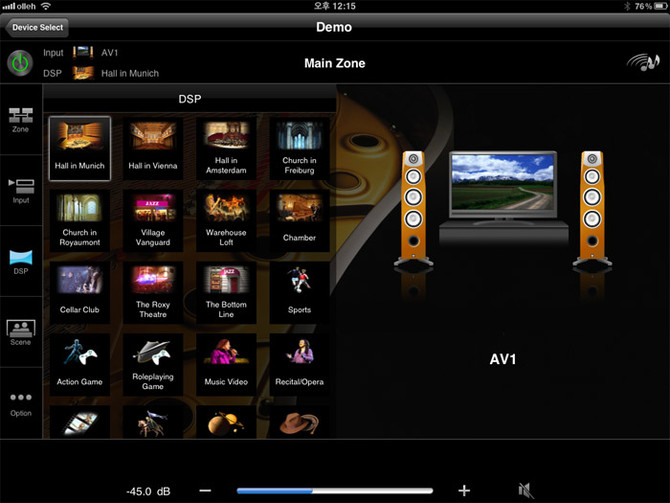

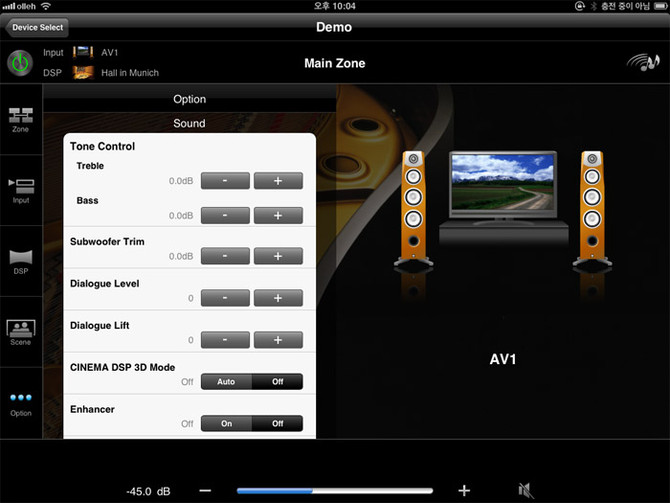


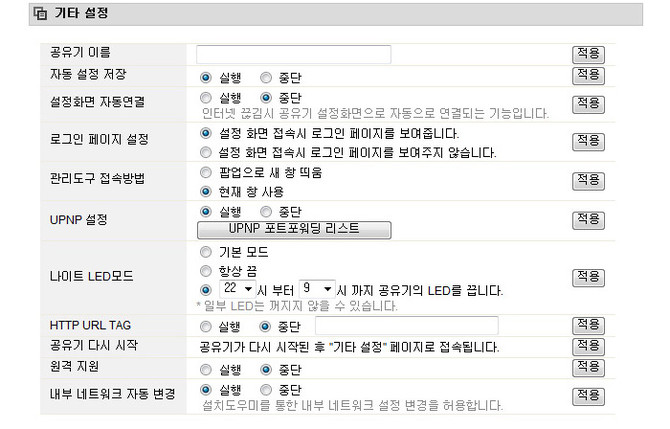

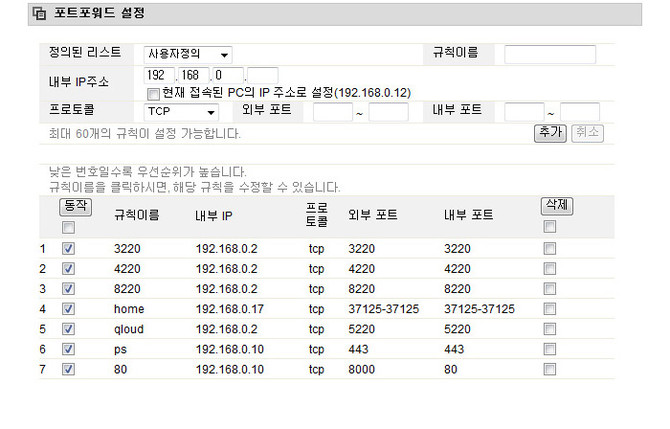

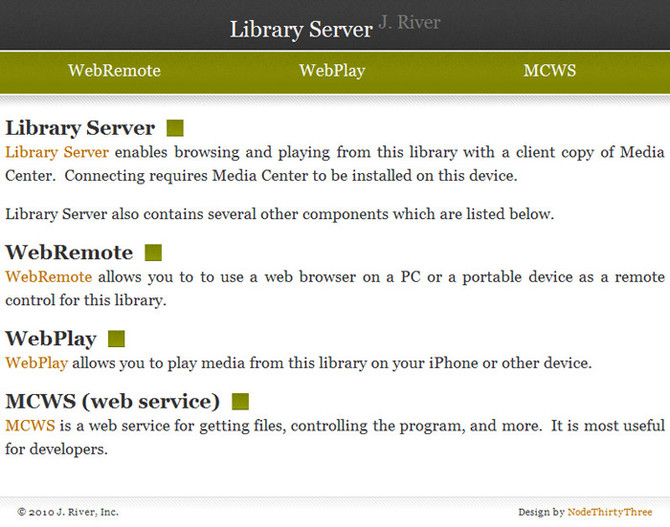
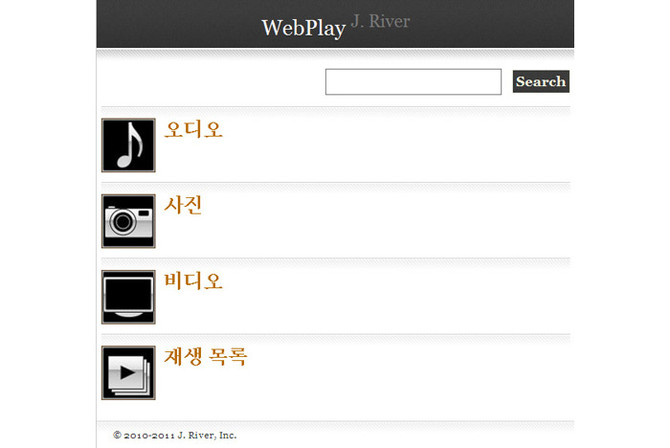
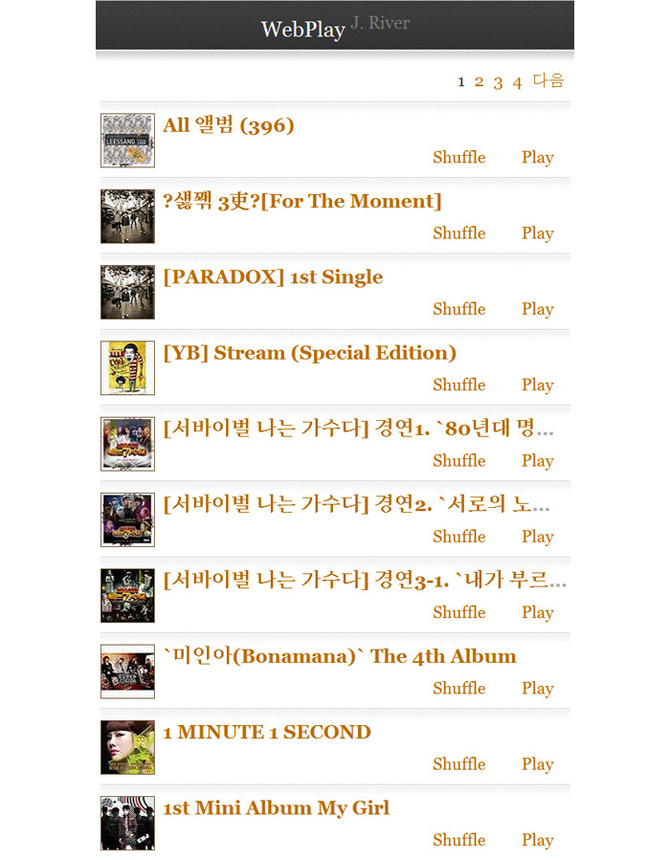

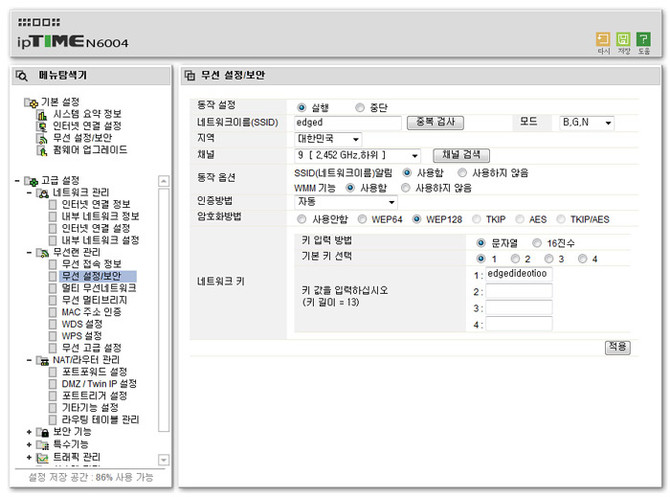
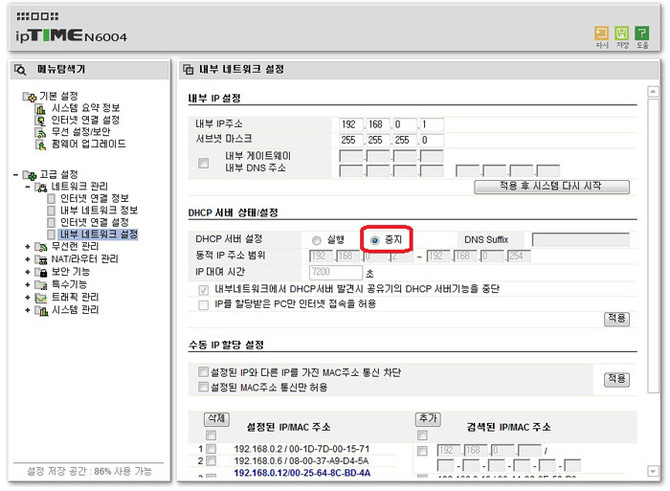

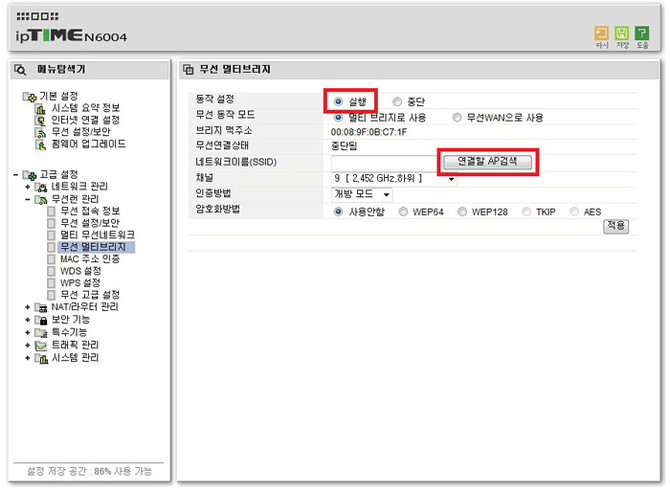
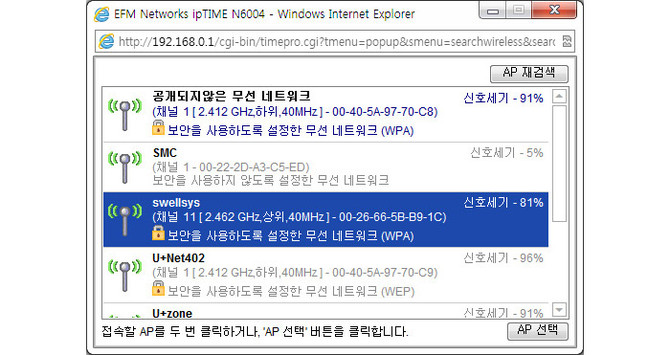





와 드디어 각론 실전부군요....